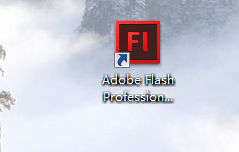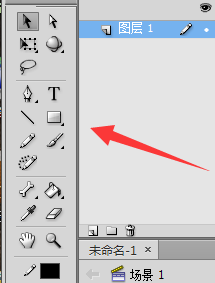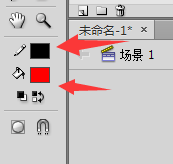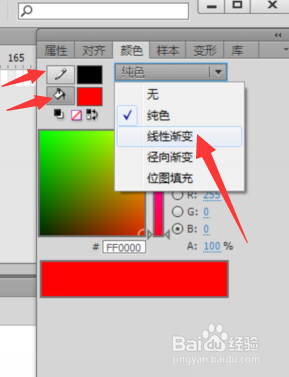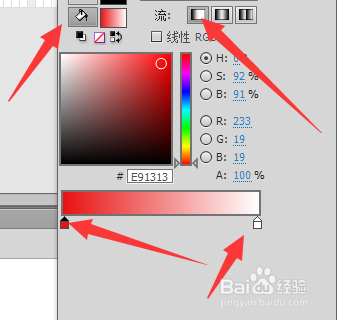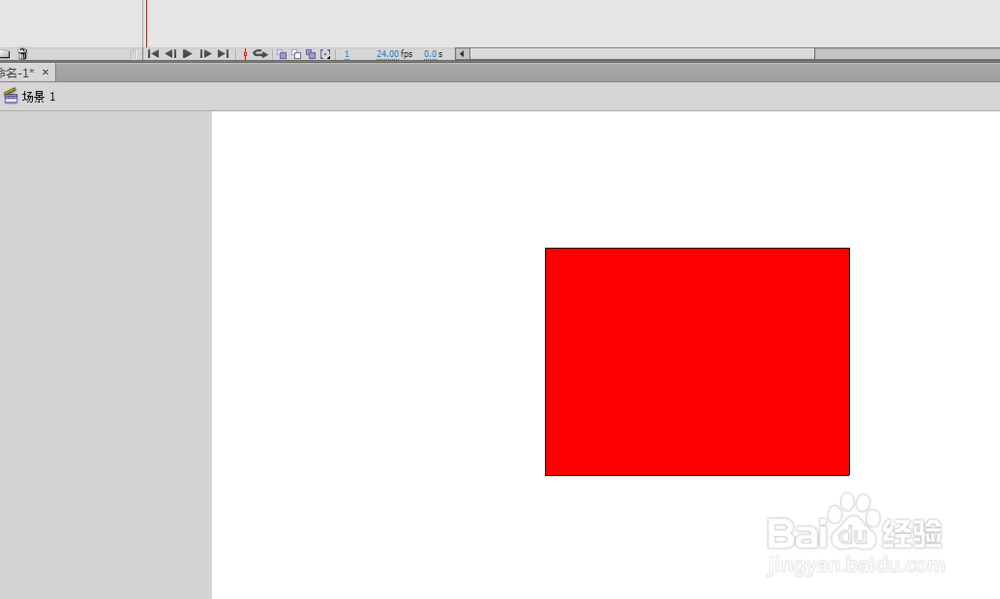1、首先打开FLASH软件。
2、点击菜单栏的“文件”
3、咱们新建一个文档。参数根据自己需要设置。图中箭头指的是我这里设置的参数。
4、在左侧工具栏找到矩形工具。我这里就以画个矩形为例子给大家分享填充渐变颜色的方法。
5、边线设置为黑色,填充色设置为红色。
6、在小工具栏找到“颜色”
7、点击“纯色”右边的倒三角
8、咱们选择线性渐变
9、点击一下填充色那里,釉涑杵抑表示我们需要渐变的是填充的颜色 而不是边线。然后再色块上选择需要渐变的颜色。拉动滑块调整渐变的效果。
10、这个时候,填充色这里就变成了渐变色了。咱们直接给刚刚画好的矩形进行填充就可以了。
11、对比一下纯色填充和渐变色填充的效果。